win7系统安装ahci驱动的详细步骤-win7系统怎么安装ahci驱动
来源:game773整合
时间:2024-01-02
小编:773游戏
本教程我和大家讲解win7系统安装ahci驱动的详细步骤,很多人询问我win7系统如何安装ahci驱动,一些电脑小白对安装ahci驱动的步骤都比较陌生,在BIOS中开启AHCI选项,可以提高硬盘效率,发挥硬盘最高性能。下面我分享win7系统安装ahci驱动的详细步骤,希望可以帮助到大家!
推荐:win7系统下载64位旗舰版
相关教程:ide转ahci不重装系统通用方法(U盘pe下装驱动)
具体方法如下:
一、改注册表法
1、开始—运行—打开—Regedit,回车;
2、在打开的注册表编辑器中,展开以下分支:HKEY_LOCAL_MAHCINE\System\CurrentControlSet\Services\Msahci ;
3、双击右侧的“Start”,在“数值数据”框中,键入“0”,然后单击“确定”并关闭注册表;
4、然后重启动,在Bios里打开AHCI选项即可。
二、PE下安驱动法
1、这里需要一个第三方工具,叫SkyAHCI;
2、用PE启动,然后运行这个软件。压缩包里有两个程序(见图),分别对应x86和x64系统。然后会自动识别并安装AHCI驱动,几秒搞定;
3、这其实是个驱动包。如果你的主板很新,也有可能暂时识别不了。那就用其它方法。

三、手工替换驱动法
1、进设备管理器,找到“磁盘控制器”,以Intel H55主板为例。以前面的ATA开头的别管,后面带Intel的才要替换。如果有两个,注意顺序,不然会马上蓝屏。经我试验,先替换数字小的这个。这里是3B26和3B20,替换3B20。
注意,这个时间要看清楚你的主板芯片的代码,以便后面手工装驱动的时候装对。比如我的驱动应该是“Intel(R) 5Series/3400……”这样的。
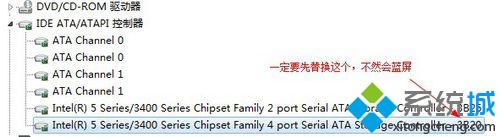
2、在3B20这个上面点右键,选“更新驱动”,然后选“浏览计算机以查找程序软件”;
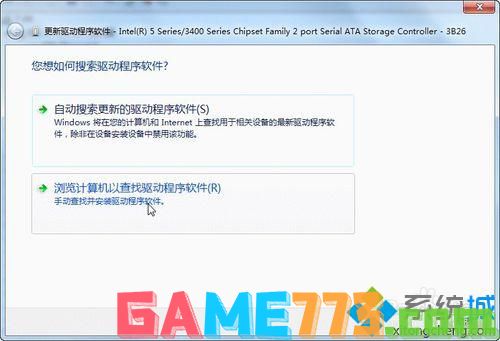
3、然后选“从计算机的设备驱动程序列表中选”;
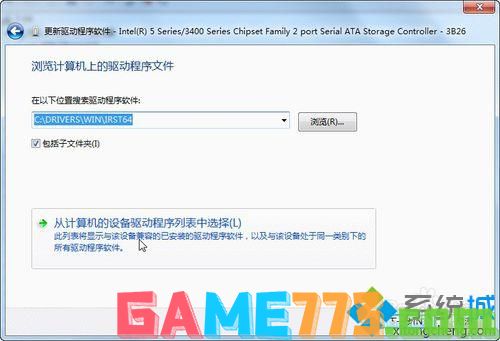
4、然后选从“磁盘安装”;

5、然后找到你硬盘的目录,加载相应的sata驱动。这里,就选刚才记下的硬件型号“Intel(R) 5Series/3400……”;
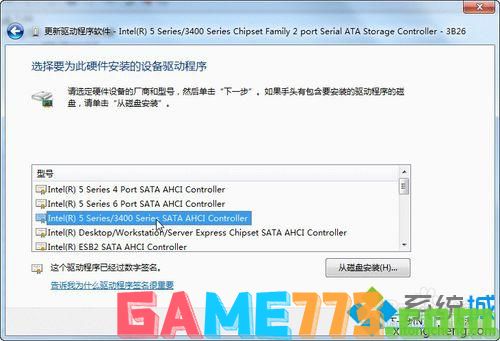
6、替换完毕后,先不要替换另一个,先重新启动,然后打开bios里的ahci,再重启进入系统,另一个会自动安装完毕的。之后,AHCI就打开了。
以上教程内容也就是win7系统安装ahci驱动的详细步骤,是不是很简单呢?有需要的用户可参考本教程内容来解决问题,希望能够帮助到大家。
上文即是win7系统安装ahci驱动的详细步骤-win7系统怎么安装ahci驱动的全部内容了,文章的版权归原作者所有,如有侵犯您的权利,请及时联系本站删除,更多ahci驱动相关资讯,请关注收藏773游戏网。
下一篇:qq怎么截图?














